10 najboljih načina da popravite univerzalnu kontrolu koja ne radi na iPadu i Macu
Miscelanea / / March 17, 2022
Nakon višestrukih kašnjenja, Universal Control je konačno tu za korisnike iPada i Maca s izdanjima iPadOS 15.4 i macOS 12.3. Savršen je dodatak koji nadopunjuje vaš Mac i iPad postavljanje kod kuće ili uredu. Međutim, funkcija dolazi s mnogo ako i ali.

Ako Universal Control ne radi na vašem Macu i iPadu, evo nekoliko rješenja za rješavanje problema.
1. Provjerite kompatibilnost uređaja
Dok iPadOS 15.4 i macOS 12.3 pokrivaju dugi popis Macova i iPad modela, značajka Universal Control ograničena je samo na odabrane uređaje. Prije nego što pokušate koristiti Mac tipkovnicu ili trackpad na iPadu, provjerite mogu li oba uređaja podržavati Universal Control.
Mac kompatibilnost
- MacBook Pro (2016. i noviji modeli)
- MacBook (2016. i noviji)
- MacBook Air (2018. i noviji modeli)
- iMac (2017. i noviji, 5K retina i iMac Pro)
- Mac Pro (2019.)
- Mac Studio
Kompatibilnost s iPadom
- iPad Pro modeli
- iPad Air (3rd generacije i novije)
- iPad (6th generacije i novije)
- iPad mini (5th generacije i kasnije)
2. Provjerite kompatibilnost OS-a
Vaš iPad i Mac moraju imati iPadOS 15.4 odnosno macOS 12.3 ili noviji. Universal Control neće se pojaviti na kompatibilnim uređajima sa starijim softverom.
iPad
Korak 1: Otvorite Postavke na svom iPadu i idite na izbornik Općenito.
Korak 2: Odaberite Ažuriranje softvera i instalirajte najnoviji OS.

Mac
Korak 1: Kliknite na ikonu Apple u gornjem lijevom izborniku i idite na Postavke sustava.

Korak 2: Odaberite Ažuriranje softvera i instalirajte ažuriranja na čekanju na svoj Mac.

3. Koristite isti Apple račun
Da bi Universal Control funkcionirao između Maca i iPada, morate koristiti isti Apple račun na oba uređaja.
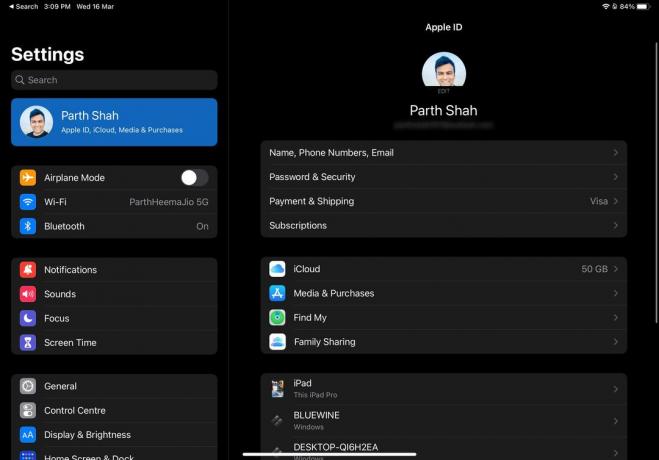
Na iPadu možete otići na Postavke i otvoriti izbornik Profil. Na Macu možete otvoriti System Preferences (pogledajte prvu metodu) i odabrati Apple ID.

4. Omogući Handoff
Univerzalna kontrola dio je funkcije Handoff koja vam omogućuje da nastavite koristiti iPhone/iPad aplikacije na Macu. Budi siguran Handoff je omogućen na iPad i Mac za korištenje Universal Control.
iPad
Korak 1: Otvorite aplikaciju Postavke na iPadu.
Korak 2: Odaberite Općenito i otvorite izbornik AirPlay & Handoff.

3. korak: Omogućite Handoff i prekidače kursora i tipkovnice.
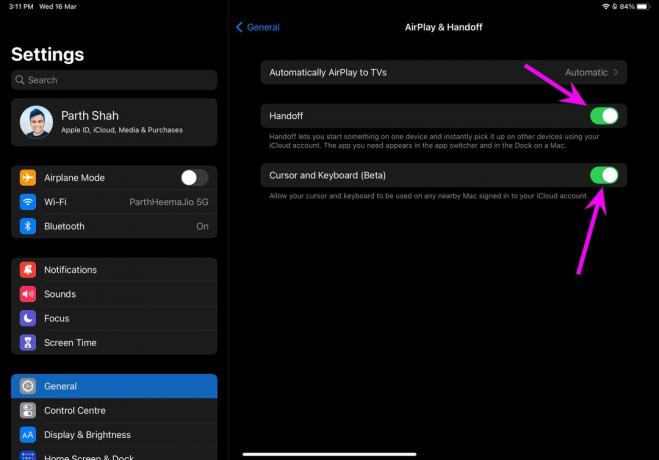
Mac
Korak 1: Pokrenite izbornik System Preferences na Macu.

Korak 2: Kliknite na izbornik Općenito i omogućite opciju "Dopusti Handoff između ovog Maca i vaših iCloud uređaja".

5. Omogućite Bluetooth i Wi-Fi na iPadu i Macu
Da biste koristili funkciju univerzalne kontrole, Bluetooth i Wi-Fi moraju biti omogućeni na iPadu i Macu. Na iPadu možete prijeći prstom iz gornjeg desnog kuta i omogućiti Bluetooth i Wi-Fi iz izbornika Kontrolnog centra.

Korisnici Maca mogu uključiti Bluetooth i Wi-Fi na traci izbornika. Također biste trebali koristiti istu Wi-Fi vezu na oba uređaja.

6. Omogućite univerzalnu kontrolu na Macu
Morate omogućiti potrebne opcije za Universal Control na Macu kako bi prepoznao obližnje modele iPada.
Korak 1: Upotrijebite tipke Command + Space i potražite Postavke sustava.

Korak 2: Pritisnite tipku za povratak i otvorite izbornik. Idite na Zasloni.

3. korak: Odaberite Universal Control na dnu i omogućite sve opcije na sljedećem izborniku.

7. Nemojte držati iPad i Mac daleko
Ne biste trebali držati svoj iPad daleko od Maca. Univerzalna kontrola ovisi o Bluetooth vezi i trebali biste držati oba uređaja unutar 30 stopa jedan od drugog.
8. Zadržite barem jedan Mac u postavkama

Universal Control zahtijeva barem jedan Mac u postavljanju da bi počeo funkcionirati. Možete koristiti Universal Control između dva Maca, ali ne možete učiniti isto na dva iPada. To znači da vam je potreban barem jedan Mac u postavkama da bi se Universal Control pokrenuo i pokrenuo.
9. Držite relevantnu aplikaciju otvorenom na iPadu
Univerzalna kontrola omogućuje vam neprimjetno povlačenje i ispuštanje datoteka između Maca i iPada. Kada pokušate upotrijebiti povlačenje i ispuštanje s Maca na iPad, morate otvoriti aplikaciju Fotografije na iPadu da bi se prijenos dogodio.
Ista praksa nije potrebna kada prenosite datoteke s iPada na Mac jer Mac desktop podržava sve vrste datoteka.
10. Razumjeti geste u univerzalnoj kontroli
Univerzalna kontrola omogućuje korištenje Mac tipkovnice i trackpad-a s iPadom. Ako je Mac pokazivač aktivan na iPadu, trackpad će prepoznati iPadOS geste. Međutim, to može dovesti do zabune u vašem tijeku rada. Na primjer, tri prsta će otvoriti Mission Control na Macu i prebacivanje aplikacija na iPad.
Cijelo postavljanje zahtijeva krivulju učenja.
Uživajte u magiji univerzalne kontrole
Universal Control ne radi s iPhoneom i neće registrirati Apple Pencil. Budući da se funkcija još uvijek razvija, mogli biste se suočiti s problemima s kopiranjem/lijepinjem i tijekom procesa prijenosa velikih datoteka. Općenito, Universal Control je dobrodošao dodatak za korisnike Maca i iPada koji neprestano žongliraju između dva uređaja kako bi obavili posao.
Univerzalna kontrola koja ne radi na Macu i iPadu može vam ostaviti kiselkast okus. Provjerite ispunjavate li gore potrebne uvjete i počnite koristiti Universal Control bez ikakvih problema. Koji vam je trik uspio u rješavanju problema? Podijelite svoje nalaze u odjeljku za komentare u nastavku.
Posljednje ažurirano 17. ožujka 2022
Gornji članak može sadržavati pridružene veze koje pomažu u podršci Guiding Tech. Međutim, to ne utječe na naš urednički integritet. Sadržaj ostaje nepristran i autentičan.

Napisao
Parth je prije radio u EOTO.tech pokrivajući vijesti o tehnologiji. Trenutačno radi kao slobodnjak u Guiding Tech-u i piše o usporedbi aplikacija, vodičima, softverskim savjetima i trikovima te zaranja duboko u iOS, Android, macOS i Windows platforme.



